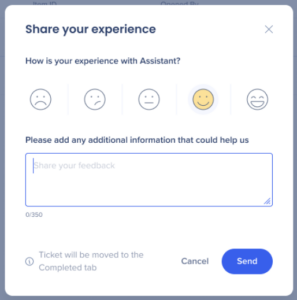WalkMeアシスタント:スタートガイド
概要
WalkMe Assistantは、ビルダーが、その場で問題を解決するか、エディタから直接チケットを送信することで、意図されたように動作していないWalkMeアイテムに出会うのに役立ちます。
たとえば、ランチャーは、誤ったエレメントの横に表示されることがあります。 WalkMe Assistantは、正しいエレメントの横にあるアイテムを見つけるか、またはWalkMeにチケットを送信するのに役立ちます。
「『Assist Me』ボタンをクリックすることは、本当に魔法のエクスペリエンスです。サポートチケットを解決するのにかかる時間を大幅に短縮しました。これは、サポートチケットを解決するのにかかる時間を大幅に短縮しました。」
ギヨーム・ハルボニエ、教育エンジニアDAP、ミシュラン
Assistantを知る
使用方法
Assistantは、エディタ経由でアクセスされます. WalkMeアイテムでヘルプが必要な場合は、エディタでアイテムを開き、Assist Meボタンをクリックします。
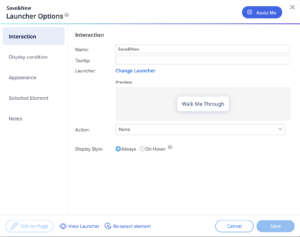
問題の選択
Assist Meボタンをクリックした後、最も一般的な問題のリストでポップアップが開きます。
説明のための各オプションをクリックします。
私がいるページにはWalkMeアイテムがあり、ここにあるべきではありません。
アイテムがあるべきページにいますが、表示されていません。
正しいページにありますが、アイテムは、ページ上の別の場所に表示されています。
他のオプションは、私の問題と一致しません。
コンテキストでオプション1を解決
アイテムがSalesforce Lightningで構築された場合は、Assistantは、コンテキストで問題を解決できる可能性があります。 この場合、 コンテキストフローを完了するようにプロンプトが表示されます。
チケットを送信
他のすべてのケースでは、WalkMe製品内からチケットを確認し、送信します。 WalkMe Assistantチームは、さらに情報が必要な場合は、連絡します。
Assistantチケットを送信したら、この情報は、コンソール(console.walkme.com/assistant)からアクセス可能)で追跡できます。 Assistant→チケットに移動すると、次が表示されます。 すべてのチケットとそのステータスを持つ専用のテーブル。詳細はこちら。
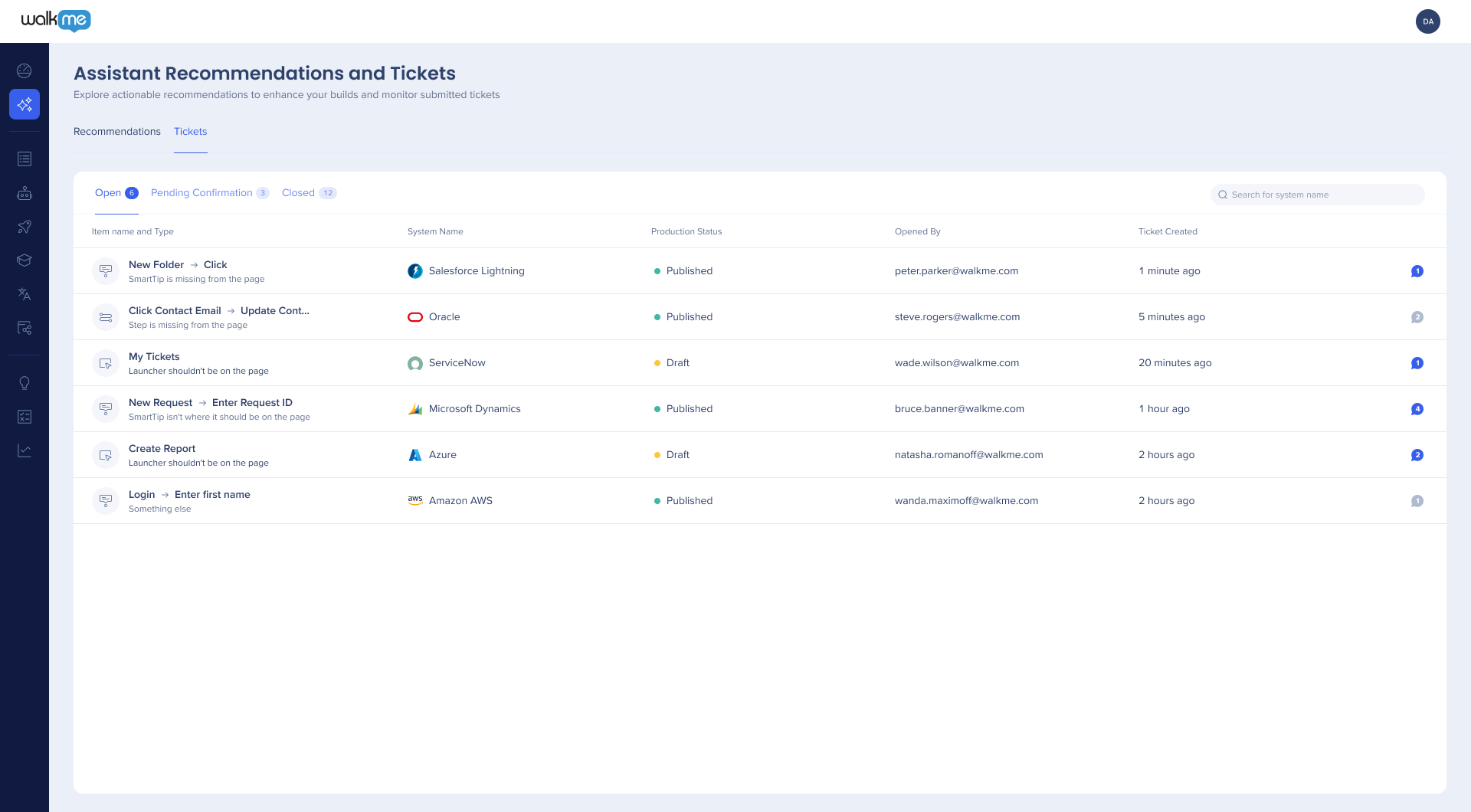
エディタ通知
- チケットステータスが変更するか、Assistantチームからの新しいメッセージまたは推奨があったときに、エディタで通知を受け取ります
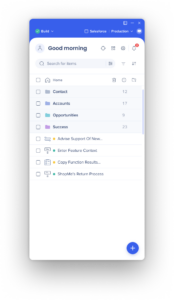
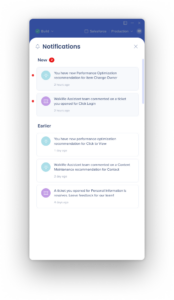
Assistantの使用方法
エディタでアイテムを開きます
Assistantの使用を開始するには、エディタでヘルプが必要なアイテムを開き、アイテムがあるべきページに移動します(それが存在していなくても)。
問題を選択します
アイテムの設定ページからAssist Meボタンをクリックした後、問題を最もよく説明するオプションを選択します (アイテムを使用)。 1つだけを選択できます。 次に、エレメントを選択をクリックします。
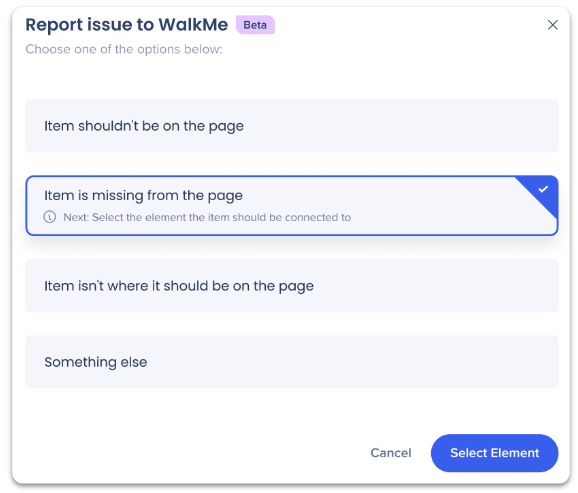
エレメントを選択
すべてのケースで、次のステップは、エレメントを選択することです。 エレメントが選択される表を参照してください。
| 問題 | Next step | |
|---|---|---|
| 1. アイテムは、ページに表示すべきではありません | アイテムが接続されているが、そうでなければならないエレメントを選択します。 | |
| 2. アイテムがページで見つかりません | アイテムが接続されるエレメントを選択します。 | |
| 3. アイテムは、ページ上の適切な場所にありません | アイテムが接続されるエレメントを選択します。 | |
| 4. 他のもの | アイテムが接続されているエレメントを選択します。 | |
チケットを送信(オプション1-3)
問題1(コンテキストが利用できません)、2、または3を選択した場合、ポップアップが短いチケットで表示されます。
チケットが送信された後、コンソール内のAssistantダッシュボードでその進捗を追跡できます。
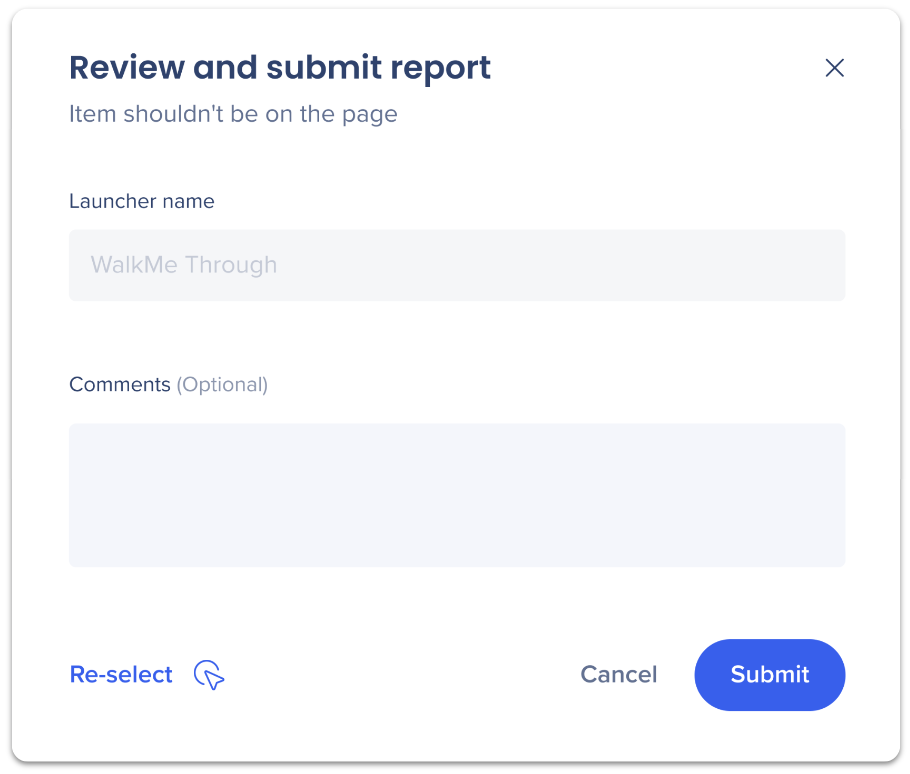
チケットには、選択した問題、アイテムの種類(たとえば、ランチャー)とコメントを追加するための場所が含まれています。
- コメントはオプションですが、問題を処理し、開いた問題を追跡するためのWalkMe Assistantチームにとって便利です。 アイテムの動作またはステップに詳細を追加して、問題を再現してください。
チケットを送信(オプション4:他のもの)
他のオプションが問題と一致しない場合は、追加情報を記入するようにプロンプトがあり、サポートケースがあなたのために開かれます。 コミュニティ内のサポートポータルでチケット進行を追跡できます。
フォームは、3つのステップと、各ステップは、経験している問題についての情報をリクエストで構成されています。
ステップ1:詳細。 このステップでは、アイテム名が自動的に追加されます。 問題の短いワンセンテンスサマリーを入力し、次をクリックします。
ステップ2:動作。 最初のフィールドで、アイテムが現在どのように動作しているか(問題のある動作)について説明します。 次のフィールドで、アイテムが動作する方法(期待される動作)を説明します。 準備ができたら、次へをクリックします。
ステップ3:再生するステップ。 最後のステップで、問題を再現するためのステップを書きます。 これは、サポートチームが問題を再作成して、ソリューションを見つけるのに役立ちます。 アイテムが構築された方法について、できるだけ詳しく説明します。 完了したら、サポートケースを送信をクリックします。
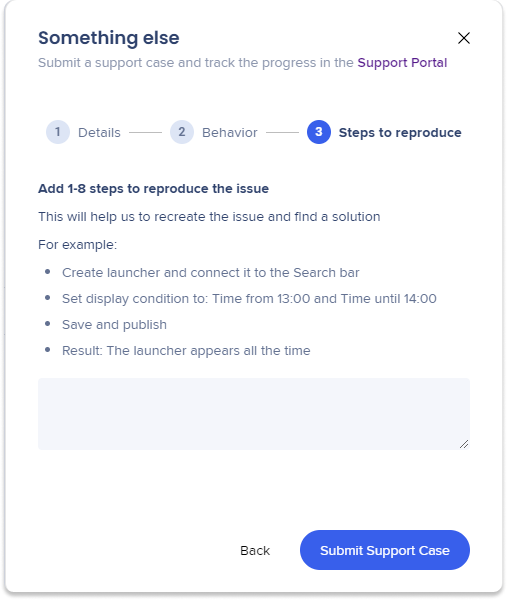
なぜ私のAssist Meボタンが無効になっていますか?
Assist Meボタンが無効になっている場合は、それをカーソルでカーソルを合わせ、再有効化するために何をすべきかの説明を得ることができます。 無効になっているのには3つの理由があります。
- エレメントは、DeepUIのスマートエレメント認識(SER)によってキャプチャされません。 ソリューションを提供する前に、Assistantは、アイテムのエレメントがSERによってキャプチャされているかどうかを決定します。 そうでない場合は、Assist Meボタンが無効になっています。エレメントをキャプチャしてSERによってキャプチャできるようにするためのプロンプトがあります。 SERが有効になった後、経験していた問題が解決される可能性があるので、アイテムを再度確認してください。 解決されなかった場合は、Assist Meをクリックしてプロセスを開始します。
- エレメントは、SERによってキャプチャされています。 エレメントが最近キャプチャされ、DeepUIによって認識されている場合、SERはキャプチャを最適化するための時間が必要です。 最適化が完了すると、ボタンをクリック可能になります。 ただし、経験していた問題は、解決される可能性があることに注意してください。
- 保存する必要があるアイテムに変更が加えられました。 アイテムまたはアイテムの設定に変更が行われた場合は、保存するようにプロンプトが表示されます。
Assistantチケットダッシュボード
コンソール内のAssistantダッシュボードは、console.walkme.com/assistantからアクセスでき、すべてのAssistantチケットを表示し、一括管理するための場所を提供します。
チケットタブでは、開いている、保留中の確認、完了を含む、すべてのAssistantチケットを管理できます。
検索バーを使用して、システムとレポーターでチケットをフィルターすることもできます。
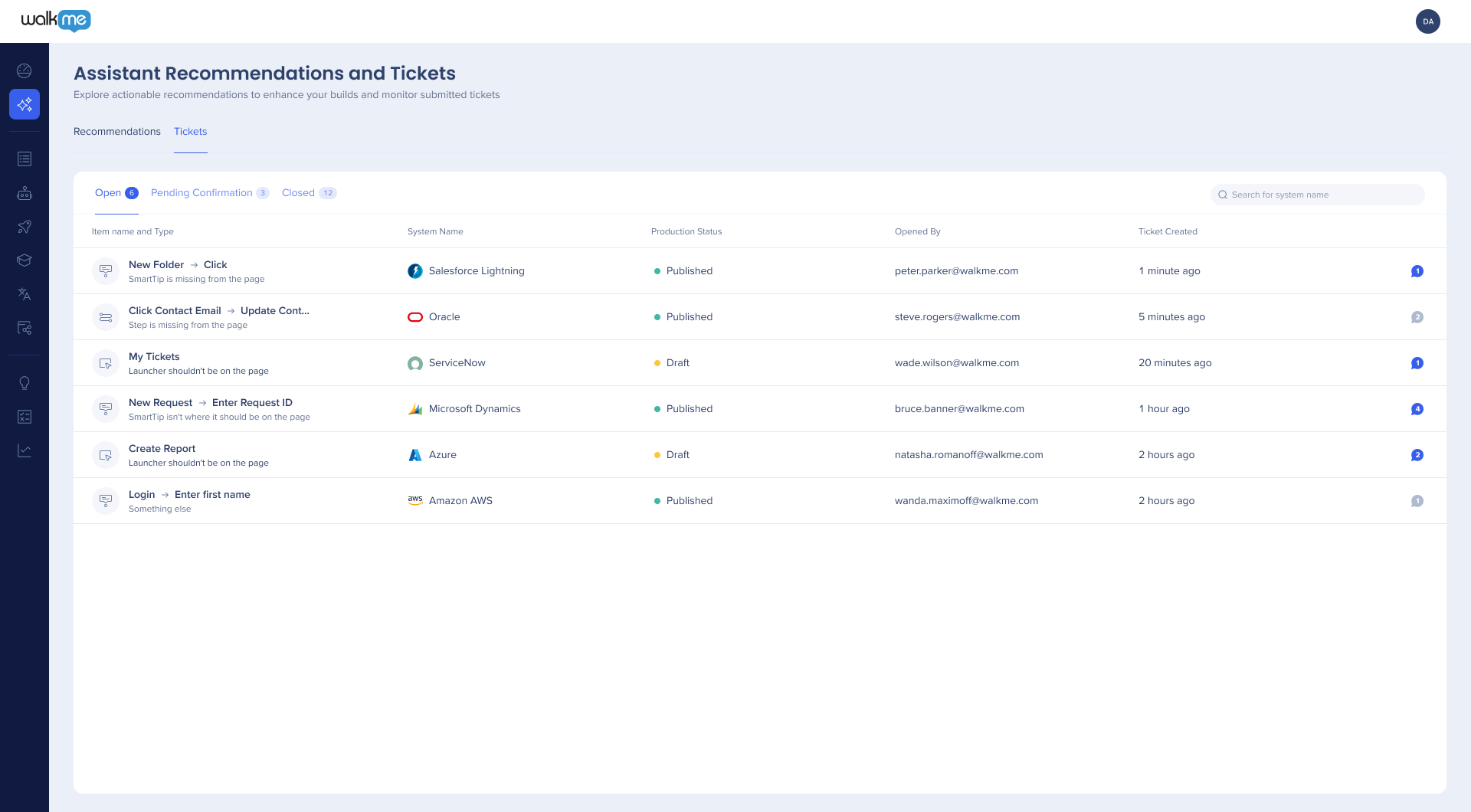
Assistantチームとのコミュニケーション
場合によっては、Assistantチームがさらに情報が必要な場合は、連絡する必要がある場合があります。 チケットと推奨事項で、コンソールで直接メッセージを送信できます。
ユースケース
- チケットを報告中に追加したコメントを表示します
- 製品内で直接チケットでAssistantチームとコミュニケーション
- ソリューションを受け入れる前に、追加のフィードバックを提供します
使用方法
- メッセージバブルをクリックして、会話を開きます
- +メッセージを追加ボタンをクリックして、新しいメッセージを追加
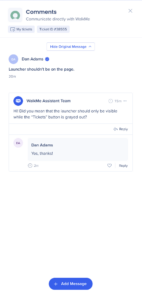
チケット確認
開いているAssistantチケットを解決する前に、チケットは、ソリューションがうまくいったかどうかを示すことができる保留確認タブに移動します。
- 緑色のチェックマーク:ソリューションが機能
- 赤色X:ソリューションは、動作しませんでした
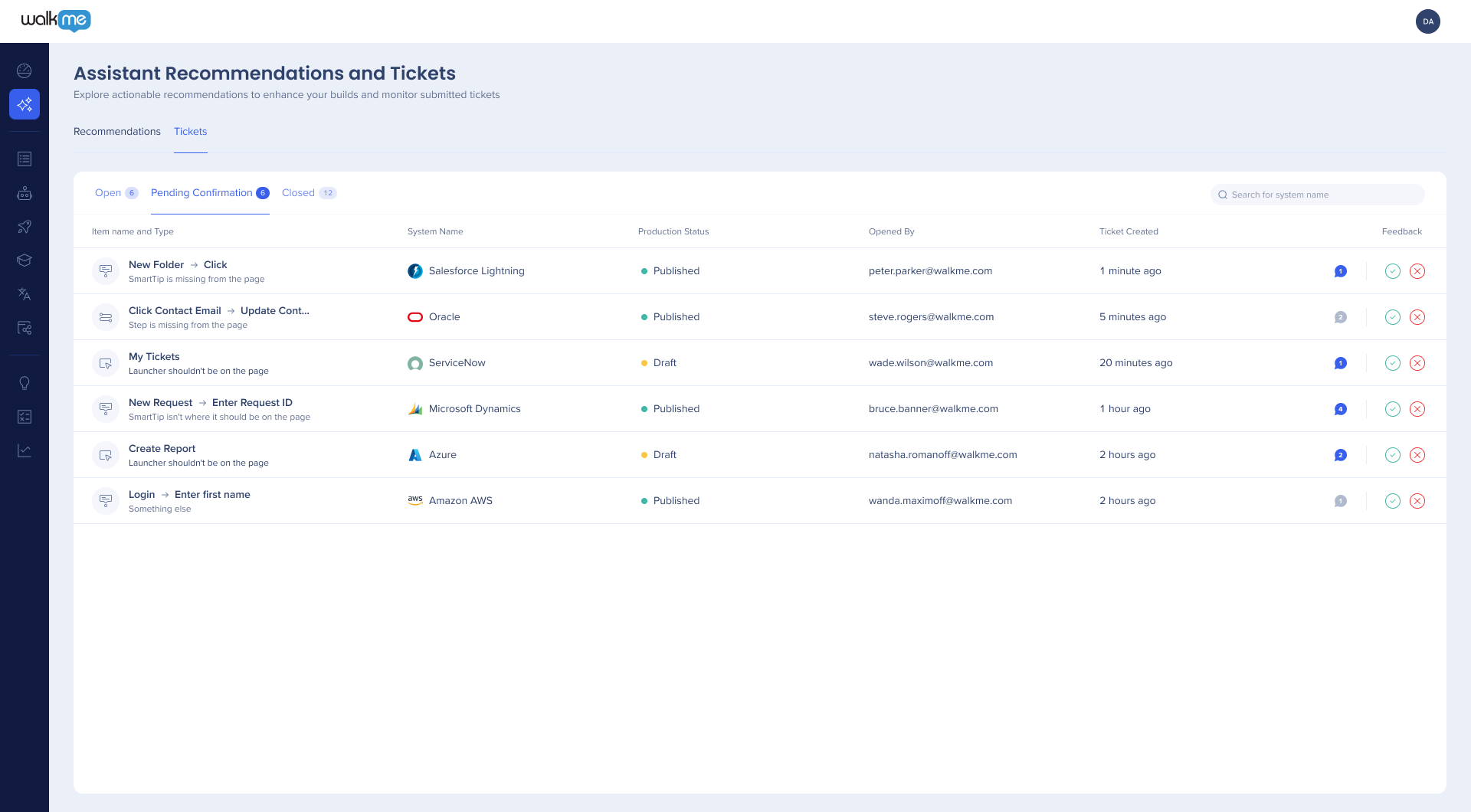
ソリューションを受け入れると、チケットは完了タブに移動し、Assistantを使用してエクスペリエンスを評価できます。
ソリューションを拒否した場合、より多くの情報を提供するように求められ、チケットは開くタブに戻ります。